Nssm.exe haldab arvutis esi- ja taustaprotsesse
- Nssm.exe (mitteimemise teenusehaldur) on utiliit rakenduste haldamiseks ja käitamiseks Windowsi teenustena.
- Õiguspärane fail ei kujuta endast turvariski. Siiski võivad .exe-failid nakatuda ja neid tuleb kontrollida.
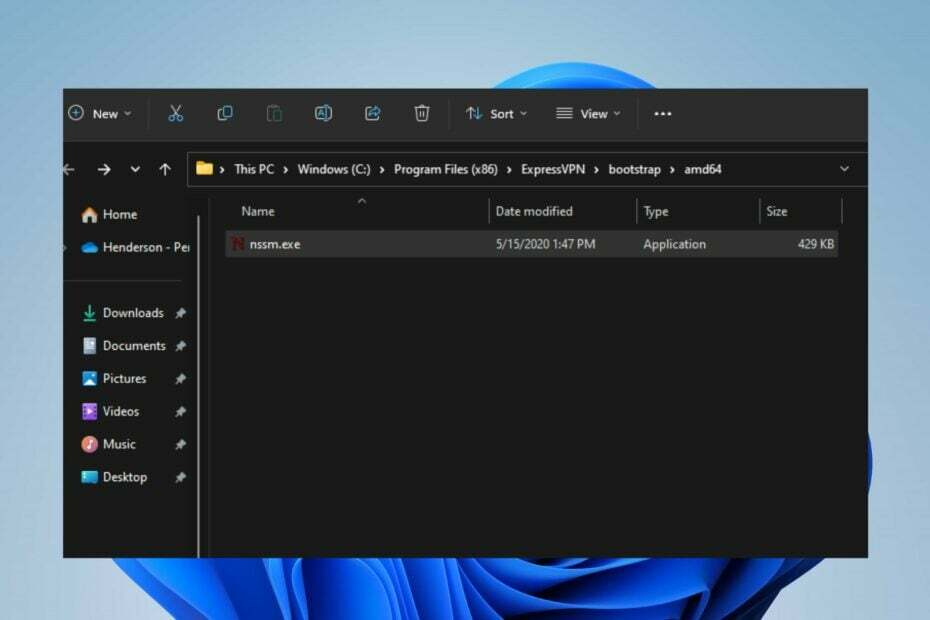
XINSTALLIMINE Klõpsates ALLALAADIMISE FAILIL
- Laadige alla DriverFix (kinnitatud allalaaditav fail).
- Klõpsake Alusta skannimist et leida kõik probleemsed draiverid.
- Klõpsake Värskenda draivereid uute versioonide hankimiseks ja süsteemi tõrgete vältimiseks.
- DriverFixi on alla laadinud 0 lugejad sel kuul.
Erinevad Windows OS-i kasutajad on tundnud muret nssm.exe tegevuse pärast tegumihalduris. Et teada saada, kas see on usaldusväärne või seab arvuti ohtu. Seetõttu annab see juhend vastuse, mis on nssm.exe ja kuidas seda eemaldada, kui see kujutab endast turvariske.
Samuti saate lugeda meie üksikasjalikku juhendit fondue.exe, ja kas peaksite selle arvutist kustutama?
Mis on nssm.exe?
Nssm.exe (mitteimemise teenusehaldur) on Microsoft Windowsi operatsioonisüsteemide utiliit, mis võimaldab teil hõlpsalt käivitada mis tahes rakendusi Windowsi teenusena.
Seda kasutatakse Windowsi esiplaani ja tausta protsesside ja teenuste haldamiseks. See jälgib oma tegevusi, logides edenemise värskendused süsteemi sündmuste logisse, mis annab ülevaate probleemidest või ootamatust rakenduse käitumisest.
Lisaks võimaldab nssm.exe teisendada mis tahes käivitatava faili teenuseks, mis võimaldab teil seda taustal käivitada.
Samuti aitab see teil seda hallata tavaliste Windowsi teenusekäskude abil. See pakub mitmeid funktsioone, sealhulgas automaatset taaskäivitamist, teenuse sõltuvust, kohandatud keskkonnamuutujaid jne.
Kas nssm.exe on turvarisk?
Ehtne nssm.exe eraldiseisva utiliidina ei kujuta endast olemuselt turvariski. See on seaduslik tööriist, mis on loodud rakenduste haldamiseks ja käitamiseks Windowsi teenustena.
Sellegipoolest, nagu iga tarkvara, võib selle turvalisust mõjutada selle kasutamine ja keskkond, milles see töötab.
Kuidas kontrollida, kas nssm.exe on ohutu
1. Kontrollige faili asukohta
- Paremklõpsake Alusta nuppu ja valige Tegumihaldur menüüst.
- Seejärel minge lehele Üksikasjad sakk. Paremklõps nssm.exeja klõpsake Ava faili asukoht rippmenüüst.

- Õiguspärane fail msfeedssync.exe asub
C:\Users\USERNAME\AppData\RoamingvõiC:\Program Files (x86)\ExpressVPN\bootstrap\amd64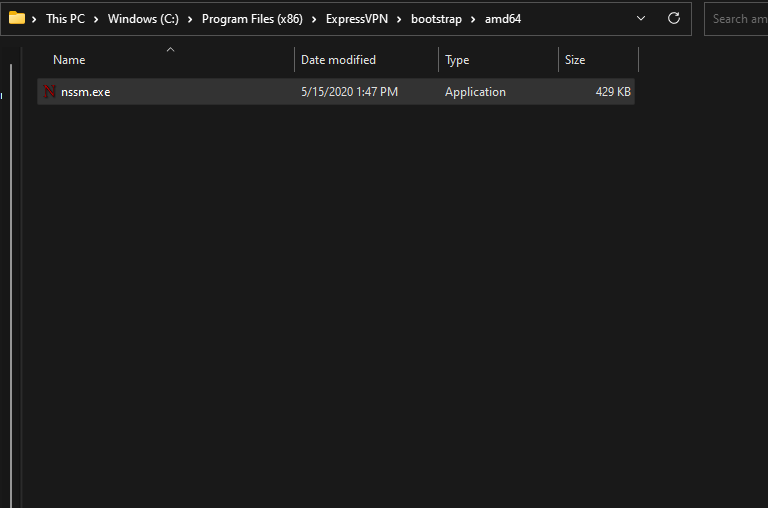
2. Kinnitage faili avaldaja
- Paremklõpsake Alusta nuppu ja klõpsake edasi Tegumihaldur.
- Paremklõps nssm.exeja klõpsake Omadused rippmenüüst.
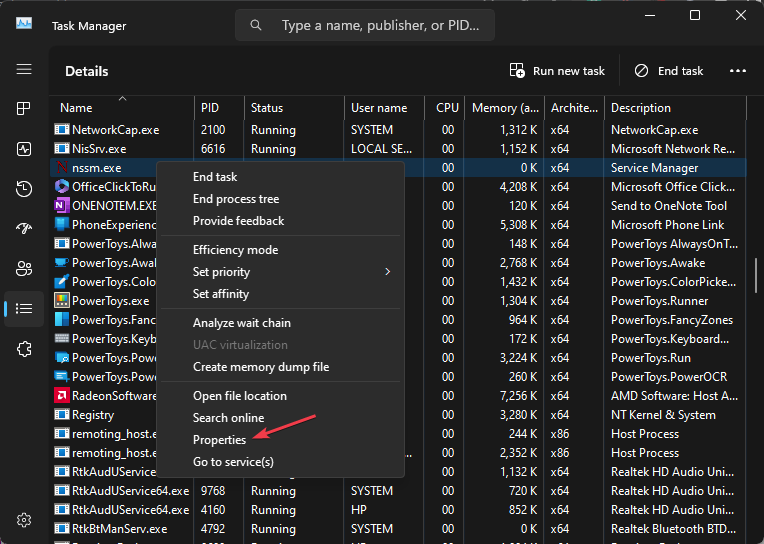
- Valige Digitaalne allkiri vahekaarti ja kontrollige, kas väljaandja on õige.
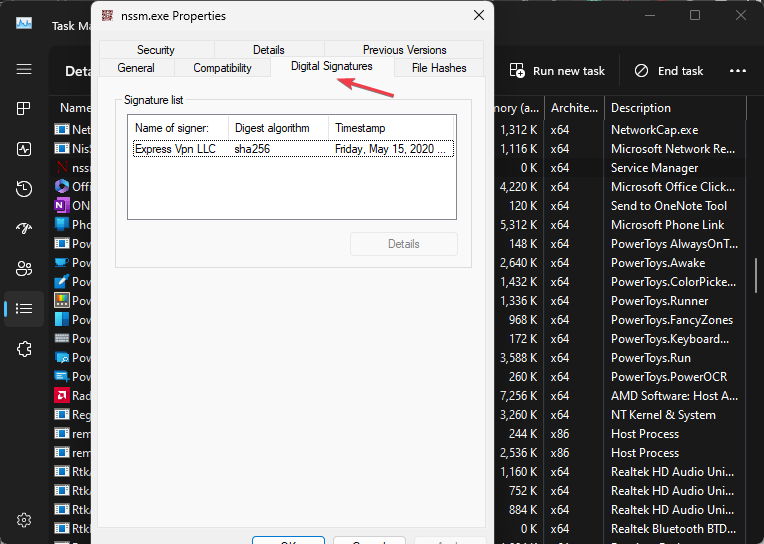
- Kontrollige õigekirja – sageli võivad viirused maskeerida, kasutades seadusliku failiga seotud nimesid. Uurige nimesilti; et teada saada, kas tegemist on variatsiooniga, võib see teie arvuti ohtu seada.
NSSM.exe eemaldamise otsus sõltub teie konkreetsetest asjaoludest ja sellest, kas teil on mõjuv põhjus. Kui kasutate seda oma teenuste haldamisel, võib selle eemaldamine häirida selle toimimist.
Kuidas eemaldada nssm.exe?
1. Lõpetage nssm.exe ülesanne
- Paremklõpsake Windows ikooni ja klõpsake nuppu Tegumihaldur.
- Klõpsake nuppu Üksikasjad sakk. Navigeerige nssm.exe, paremklõpsake sellel ja valige Lõpeta ülesanne kontekstimenüüst.
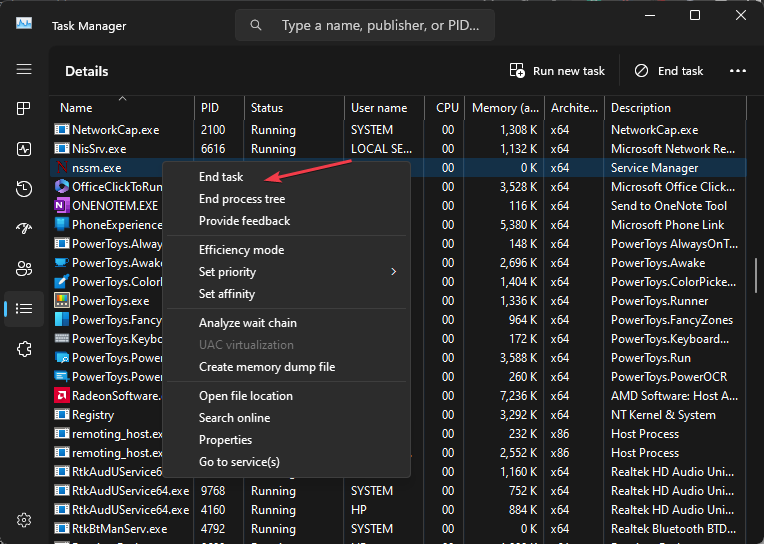
- Klõpsake Okei hüpikmenüüst, et oma valik kinnitada ja arvuti taaskäivitada.
Protsessi nssm.exe lõpetamine lõpetab selle täitmise teie arvutis. Vaadake meie juhendit, kuidas seda parandada Tegumihaldur ei reageeri ega avane Windowsis.
2. Kustutage fail nssm.exe, kasutades File Explorerit
- Korrake ülaltoodud lahenduse samme 1 ja 2.
- Navigeerige nssm.exe tegumihalduris. Paremklõpsake sellel ja valige Ava faili asukoht kontekstimenüüst.

- Paremklõpsake ikooni nssm.exe fail, valige Kustuta kontekstimenüüst ja taaskäivitage arvuti.
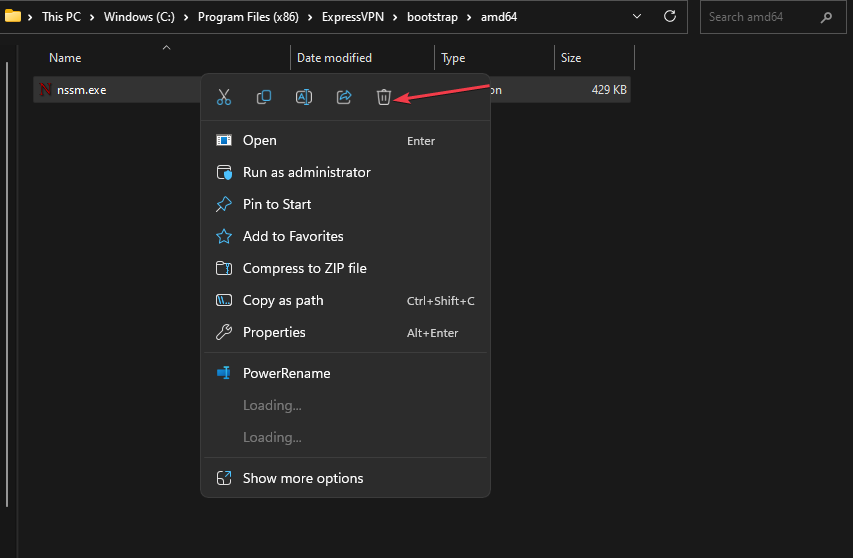
Faili nssm.exe eemaldamine eemaldab teie süsteemist nssm-i utiliidi ja sellega seotud failid.
- Mis on Cvtres.exe ja milleks seda kasutatakse?
- Uhssvc.exe: mis see on ja kas peaksite selle eemaldama?
- Mis on davclnt.dll ja kas peaksite selle kustutama?
- Mis on QtWebEngineProcess.exe ja kuidas selle vigu parandada
Lisaks saate lugeda selle kohta parim desinstallitarkvara Windowsi jaoks. Lisaks on meil selle kohta üksikasjalik juhend viirusetõrjetarkvara, mis blokeerib .exe-faile Windowsi arvutis ja kuidas seda lahendada.
Kui teil on lisaküsimusi või ettepanekuid, kirjutage need kommentaaride jaotisesse.
Kas teil on endiselt probleeme? Parandage need selle tööriistaga:
SPONSEERITUD
Mõned draiveriga seotud probleemid saab spetsiaalse tööriista abil kiiremini lahendada. Kui teil on draiveritega endiselt probleeme, laadige lihtsalt alla DriverFix ja käivitage see mõne klõpsuga. Pärast seda laske sellel võimust võtta ja parandage kõik oma vead kiiresti!


